Android पर व्हाट्सएप कॉल नॉट रिंगिंग को ठीक करें
अनेक वस्तुओं का संग्रह / / November 28, 2021
यह इंटरनेट मैसेजिंग का युग है जहां आपको बस एक अच्छा इंटरनेट कनेक्शन और आपके डिवाइस पर एक ऐप इंस्टॉल करना है और आप वस्तुतः कुछ भी कर सकते हैं! मुफ्त चैटिंग ऐप्स संचार का एक अत्यंत सुविधाजनक साधन हैं क्योंकि a. वे स्वतंत्र हैं और बी. आप एक ही ऐप का उपयोग करके किसी को भी और सभी को टेक्स्ट कर सकते हैं, भले ही वे कहीं भी हों। मार्केट में जितने भी चैटिंग ऐप उपलब्ध हैं उनमें से शायद ही कोई ऐप व्हाट्सएप जैसा पॉपुलर हो।
यह मुफ़्त, सरल और उपयोग में बेहद आसान है। टेक्स्टिंग के अलावा, वॉयस कॉलिंग, वीडियो कॉलिंग, कॉन्फ्रेंस कॉलिंग, शेयरिंग इमेज, वीडियो, डॉक्यूमेंट जैसी अतिरिक्त सुविधाएं, फ़ाइलें, स्थान और संपर्क भेजना, और बहुत कुछ व्हाट्सएप को अत्यंत उपयोगी और आधुनिक का एक अविभाज्य हिस्सा बनाता है संचार। व्हाट्सएप के बारे में सबसे अच्छी बात यह है कि इसे उठाना आसान है और इसलिए यह अपने उपयोगकर्ता आधार को पुरानी और न कि तकनीक-प्रेमी पीढ़ी तक विस्तारित करने में सक्षम है। आपकी उम्र या तकनीकी कौशल चाहे जो भी हो, आप व्हाट्सएप का उपयोग कर सकते हैं। नतीजतन, सभी क्षेत्रों और सामाजिक-आर्थिक पृष्ठभूमि के लोग व्हाट्सएप पर आ गए हैं।
हालाँकि, उपयोगकर्ताओं के बीच अपार लोकप्रियता के बावजूद, व्हाट्सएप सही नहीं है। हर दूसरे ऐप की तरह यह भी कई बार खराब हो जाता है। बग और ग्लिच नवीनतम अपडेट में अपना रास्ता खोज लेते हैं और विभिन्न प्रकार की समस्याओं का कारण बनते हैं। यह या तो वह या कुछ गलत सेटिंग्स हैं जो ऐप के सामान्य कामकाज में हस्तक्षेप करती हैं। इस लेख में, हम ऐसी ही एक समस्या पर चर्चा करने जा रहे हैं और उसी के लिए विभिन्न समाधान प्रदान करने जा रहे हैं। व्हाट्सएप कॉल नहीं बजने की समस्या एंड्रॉइड पर आमतौर पर रिपोर्ट की जाने वाली त्रुटि है। यह जानना असंभव बना देता है कि आप कब कॉल प्राप्त कर रहे हैं और इस प्रकार, आप महत्वपूर्ण कार्य-संबंधी या व्यक्तिगत कॉलों से चूकने का एक मौका देते हैं। इस समस्या को जल्द से जल्द ठीक करने की आवश्यकता है और ठीक यही हम करने जा रहे हैं। तो, चलो क्रैकिंग करते हैं।

अंतर्वस्तु
- Android पर व्हाट्सएप कॉल नॉट रिंगिंग को ठीक करें
- 1. अधिसूचना सेटिंग्स और ऐप अनुमतियों की समीक्षा करें
- 2. एक डिफ़ॉल्ट सिस्टम रिंगटोन का उपयोग करने का प्रयास करें
- 3. WhatsApp के लिए कैश और डेटा साफ़ करें
- 4. व्हाट्सएप को बैटरी सेवर प्रतिबंधों से छूट
- 5. ऐप को अनइंस्टॉल करें और फिर री-इंस्टॉल करें
Android पर व्हाट्सएप कॉल नॉट रिंगिंग को ठीक करें
1. अधिसूचना सेटिंग्स और ऐप अनुमतियों की समीक्षा करें
सूचनाएं भेजने या कॉल करने के लिए प्रत्येक ऐप को उपयोगकर्ता से अनुमति की आवश्यकता होती है। आपको यह सुनिश्चित करने की आवश्यकता है कि व्हाट्सएप के पास वे सभी अनुमतियाँ हैं जिनकी उसे ठीक से काम करने के लिए आवश्यकता है। यदि सूचना सेटिंग सक्षम नहीं हैं, तो कॉल आने पर भी आपका फ़ोन नहीं बजेगा। व्हाट्सएप के लिए अधिसूचना सेटिंग्स और अनुमतियों की समीक्षा करने के लिए नीचे दिए गए चरणों का पालन करें:
1. सबसे पहले, खोलें समायोजन आपके डिवाइस पर।
2. अब, पर टैप करें ऐप्स विकल्प।

3. अब खोजें WhatsApp इंस्टॉल किए गए ऐप्स की सूची से और इसे खोलें।

4. यहां, पर क्लिक करें अनुमतियां विकल्प।
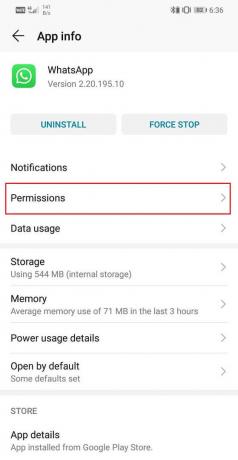
5. अब, सुनिश्चित करें कि टेलीफोन के आगे टॉगल स्विच और एसएमएस चालू हैं।
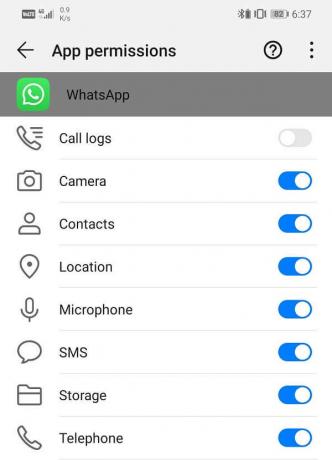
6. उसके बाद, Permissions टैब से बाहर निकलें और पर टैप करें सूचनाएं विकल्प।

7. यहां, सबसे पहले सुनिश्चित करें कि मुख्य टॉगल स्विच के लिए व्हाट्सएप नोटिफिकेशन चालू है।
8. उसके बाद नीचे स्क्रॉल करें और ओपन करें कॉल सूचना अनुभाग।
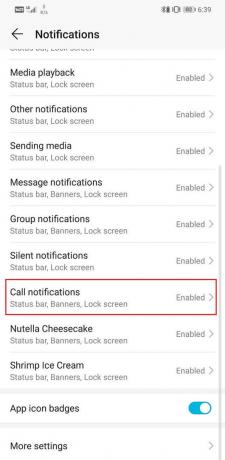
9. यहाँ, सुनिश्चित करें कि सूचनाओं की अनुमति दें विकल्प सक्षम है।
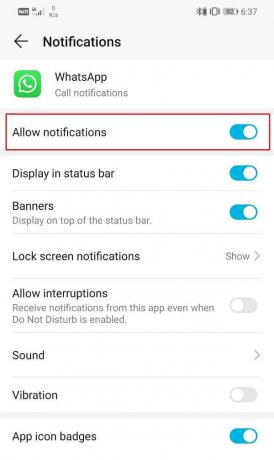
10. यह भी सुनिश्चित करें कि महत्व को उच्च पर सेट करना है और लॉक स्क्रीन सूचनाएं दिखाने के लिए सेट हैं।
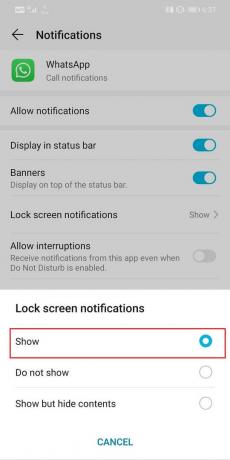
2. एक डिफ़ॉल्ट सिस्टम रिंगटोन का उपयोग करने का प्रयास करें
व्हाट्सएप आपको अपनी कॉल के लिए एक कस्टम रिंगटोन सेट करने की अनुमति देता है। तुम भी विशेष संपर्कों के लिए कस्टम रिंगटोन सेट कर सकते हैं। हालांकि यह दिलचस्प और मजेदार लगता है, लेकिन इसमें एक खास कमी है। एक कस्टम रिंगटोन सेट करने के लिए, आपको एक ऑडियो फ़ाइल का उपयोग करने की आवश्यकता होती है जो डिवाइस पर स्थानीय रूप से सहेजी जाती है। अगर संयोग से वह ऑडियो फाइल डिलीट हो जाती है तो यह समस्या पैदा कर सकता है।
अब, डिफ़ॉल्ट रूप से व्हाट्सएप को मानक रिंगटोन पर स्विच करना चाहिए यदि वह कस्टम रिंगटोन के लिए फ़ाइल खोजने में असमर्थ है। हालाँकि, कई बार यह ऐसा करने में विफल रहता है और इस प्रकार यह बिल्कुल भी नहीं बजता है। यदि आप व्हाट्सएप के नहीं बजने की समस्या का सामना कर रहे हैं तो आपको एक डिफ़ॉल्ट सिस्टम रिंगटोन का उपयोग करने का प्रयास करना चाहिए। चूंकि सिस्टम रिंगटोन आपके डिवाइस पर स्थानीय रूप से सहेजी नहीं जाती है और इसे हटाया नहीं जा सकता है, यह एंड्रॉइड समस्या पर व्हाट्सएप कॉल नहीं बजने का समाधान कर सकता है। कैसे देखने के लिए नीचे दिए गए चरणों का पालन करें:
1. अपने फोन पर सेटिंग्स खोलें।
2. अब पर टैप करें ऐप्स अनुभाग।

3. उसके बाद, व्हाट्सएप देखें और उस पर टैप करें।

4. पर क्लिक करें अधिसूचना विकल्प अधिसूचना सेटिंग्स खोलने के लिए।

5. यहां, नीचे स्क्रॉल करें और खोलें कॉल सूचना अनुभाग।
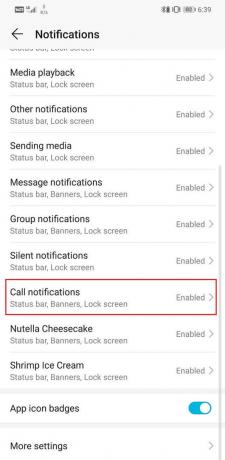
6. अब पर टैप करें ध्वनि विकल्प।
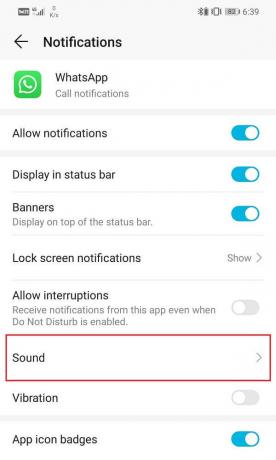
7. अगला, चुनें कोई नहीं या नीचे दी गई सूची में से कोई भी डिफ़ॉल्ट सिस्टम रिंगटोन।
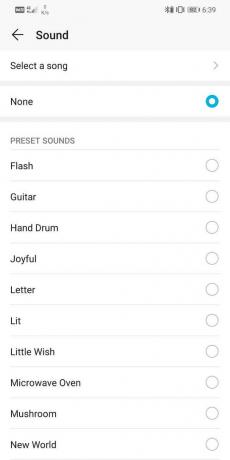
8. ध्यान दें कि कोई नहीं का चयन करने से व्हाट्सएप वही रिंगटोन बजाएगा जो सामान्य कॉल आने पर बजती है। यदि वहां कोई समस्या नहीं है तो बेझिझक कोई नहीं चुनें अन्यथा किसी अन्य डिफ़ॉल्ट सिस्टम रिंगटोन का चयन करें।
यह भी पढ़ें:WhatsApp के साथ आम समस्याओं को ठीक करें
3. WhatsApp के लिए कैश और डेटा साफ़ करें
सभी ऐप कुछ डेटा को कैशे फाइल्स के रूप में स्टोर करते हैं। कुछ बुनियादी डेटा सहेजा जाता है ताकि खोले जाने पर, ऐप कुछ जल्दी से प्रदर्शित कर सके। यह किसी भी ऐप के स्टार्टअप समय को कम करने के लिए है। वास्तव में, फेसबुक जैसे सोशल मीडिया ऐप और व्हाट्सएप या मैसेंजर जैसे चैटिंग ऐप कैशे फाइलों के रूप में दूसरों की तुलना में अधिक डेटा बचाते हैं। कुछ मामलों में, WhatsApp कैश और डेटा फ़ाइलें 1 GB स्थान भी घेर सकती हैं। ऐसा इसलिए है क्योंकि व्हाट्सएप को हमारे सभी चैट और उनमें शामिल संदेशों को सहेजने की जरूरत है ताकि हम ऐप खोलते ही उन तक पहुंच सकें। समय बचाने के लिए जो हम अपने टेक्स्ट के डाउनलोड होने की प्रतीक्षा में बिताएंगे, व्हाट्सएप उन्हें कैशे फाइलों के रूप में सहेजता है।
अब, कभी-कभी पुरानी कैश फ़ाइलें दूषित हो जाती हैं और ऐप में खराबी का कारण बनती हैं, खासकर जब आपके पास बहुत सारी कैश फ़ाइलें हों। ऐप्स के लिए कैश और डेटा साफ़ करना हमेशा एक अच्छा अभ्यास है। साथ ही, यह पूरी तरह से सुरक्षित है क्योंकि अगली बार ऐप खोलने पर कैशे फाइलें अपने आप जेनरेट हो जाती हैं। पुरानी कैश फ़ाइलों को हटाने से केवल नई फ़ाइलें उत्पन्न हो सकती हैं और पुरानी फ़ाइलों को प्रतिस्थापित किया जा सकता है। WhatsApp के लिए कैश और डेटा फ़ाइलों को साफ़ करने के लिए नीचे दिए गए चरणों का पालन करें और उम्मीद है कि इससे समस्या का समाधान हो जाएगा:
1. के पास जाओ समायोजन आपके फोन पर।
2. पर क्लिक करें ऐप्स विकल्प अपने डिवाइस पर इंस्टॉल किए गए ऐप्स की सूची देखने के लिए।
3. अब व्हाट्सएप सर्च करें और ऐप सेटिंग खोलने के लिए उस पर टैप करें।

4. पर क्लिक करें भंडारण विकल्प।
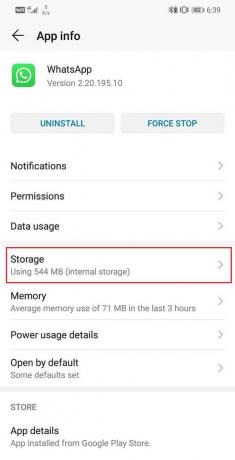
5. यहां, आपको विकल्प मिलेगा कैशे साफ़ करें और डेटा साफ़ करें. संबंधित बटन पर क्लिक करें और व्हाट्सएप के लिए कैशे फाइल डिलीट हो जाएगी।

4. व्हाट्सएप को बैटरी सेवर प्रतिबंधों से छूट
हर एंड्रॉइड डिवाइस में एक इन-बिल्ट बैटरी सेवर ऐप या फीचर होता है जो ऐप्स को बैकग्राउंड में बेकार चलने से रोकता है और इस तरह पावर को कन्वर्स करता है। हालांकि यह एक बहुत ही उपयोगी विशेषता है जो डिवाइस की बैटरी को खत्म होने से बचाती है, लेकिन यह कुछ ऐप्स की कार्यक्षमता को प्रभावित कर सकती है। हो सकता है कि आपका बैटरी सेवर व्हाट्सएप और उसके सामान्य कामकाज में हस्तक्षेप कर रहा हो। नतीजतन, यह कॉल कनेक्ट करने में असमर्थ है या किसी के कॉल करने पर भी नहीं बज रहा है। यह सुनिश्चित करने के लिए, या तो बैटरी सेवर को अस्थायी रूप से अक्षम करें या व्हाट्सएप को बैटरी सेवर प्रतिबंधों से छूट दें। कैसे देखने के लिए नीचे दिए गए चरणों का पालन करें:
1. खोलना समायोजन आपके डिवाइस पर।
2. अब पर टैप करें बैटरी विकल्प।

3. सुनिश्चित करें कि पावर-सेविंग मोड या बैटरी सेवर के आगे टॉगल स्विच अक्षम है।
4. उसके बाद, पर क्लिक करें बैटरी का उपयोग विकल्प।

5. इंस्टॉल किए गए ऐप्स की सूची से WhatsApp खोजें और उस पर टैप करें।

6. इसके बाद ऐप को ओपन करें लॉन्च सेटिंग्स।
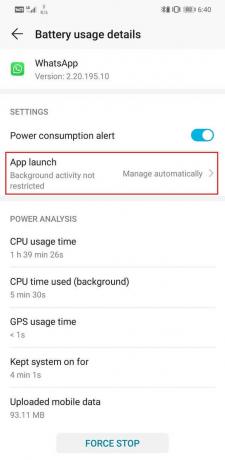
7. अक्षम करें स्वचालित रूप से सेटिंग प्रबंधित करें और फिर ऑटो-लॉन्च, सेकेंडरी लॉन्च और रन इन बैकग्राउंड के आगे टॉगल स्विच को सक्षम करना सुनिश्चित करें।
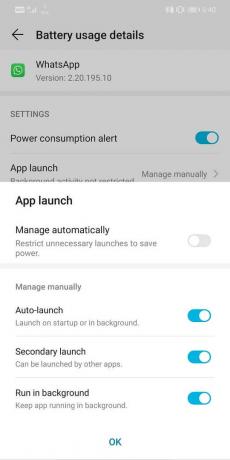
8. ऐसा करने से बैटरी सेवर ऐप व्हाट्सएप की कार्यक्षमता को प्रतिबंधित करने से रोकेगा और इस प्रकार आपके एंड्रॉइड फोन पर व्हाट्सएप कॉल नहीं बजने की समस्या का समाधान।
5. ऐप को अनइंस्टॉल करें और फिर री-इंस्टॉल करें
यदि उपरोक्त विधियों में से कोई भी काम नहीं करता है, तो शायद यह एक नई शुरुआत करने का समय है। ऐप को अनइंस्टॉल करने की कोशिश करें और फिर इसे फिर से इंस्टॉल करें। ऐसा रीसेट ऐप सेटिंग्स और दूषित सिस्टम फ़ाइलों के साथ करें यदि कोई हो। हालांकि, आपका डेटा हटाया नहीं जाएगा क्योंकि आपकी चैट और मीडिया फ़ाइलों का क्लाउड पर बैकअप लिया जाता है और जब आप व्हाट्सएप को फिर से इंस्टॉल करते हैं और अपने खाते में लॉग इन करते हैं तो डाउनलोड हो जाएगा। यदि समस्या ऐप में मौजूद बग का परिणाम है तो ऐप को फिर से इंस्टॉल करने से बग दूर हो जाएगा और समस्या का समाधान हो जाएगा। कैसे देखने के लिए नीचे दिए गए चरणों का पालन करें:
1. को खोलो समायोजन अपने फोन पर फिर जाएं ऐप्स अनुभाग।
2. व्हाट्सएप सर्च करें और उस पर टैप करें और फिर पर क्लिक करें स्थापना रद्द करें बटन।

3. एक बार ऐप हटा दिए जाने के बाद, ऐप डाउनलोड और इंस्टॉल करें फिर से प्ले स्टोर से।
4. ऐप खोलें और फिर अपने मोबाइल नंबर से लॉग इन करें।
5. आपको चैट बैकअप डाउनलोड करने के लिए प्रेरित किया जाएगा। इसे करें और एक बार जब सब कुछ ठीक हो जाए तो किसी को आपको कॉल करने के लिए कहें और देखें कि समस्या अभी भी बनी हुई है या नहीं।
अनुशंसित:
- व्हाट्सएप पर ब्लॉक होने पर खुद को कैसे अनब्लॉक करें
- नेटवर्क त्रुटि की प्रतीक्षा कर रहे फेसबुक मैसेंजर को ठीक करें
- यूसी ब्राउज़र की सामान्य समस्याओं को कैसे ठीक करें?
हमें पूरी उम्मीद है कि आपको ये समाधान मददगार लगे होंगे और आप सक्षम थे Android पर नहीं बज रही WhatsApp कॉल को ठीक करें. हालाँकि, यदि आप अभी भी उसी समस्या का सामना कर रहे हैं तो समस्या व्हाट्सएप के साथ ही है और ऐसा कुछ भी नहीं है जो आप इसके बारे में कर सकते हैं।
जैसा कि पहले उल्लेख किया गया है, कभी-कभी कुछ बग नए अपडेट में अपना रास्ता बना लेते हैं जो इस तरह की समस्याओं का कारण बनते हैं। अगर ऐसा है तो व्हाट्सएप डेवलपर्स की टीम पहले से ही इस पर होनी चाहिए और बग फिक्स अगले अपडेट में जारी किया जाएगा। किसी भी नए अपडेट के लिए नियमित रूप से Play Store को चेक करते रहें और आने पर इसे डाउनलोड करें। तब तक आप एक पुरानी एपीके फ़ाइल डाउनलोड करना चुन सकते हैं और इसे अपने डिवाइस पर इंस्टॉल कर सकते हैं।



